宏基笔记本重装win10系统教程(一步步教你如何重装win10系统,让宏基笔记本焕然一新)
![]() lee007
2024-05-23 10:30
536
lee007
2024-05-23 10:30
536
作为一款性能强大、使用便捷的笔记本电脑,宏基笔记本在市场上广受好评。然而,随着时间的推移,系统的运行可能会变得缓慢或出现各种问题。这时候,重装win10系统是一个不错的选择。本文将为大家提供一步步的教程,教你如何在宏基笔记本上重新安装win10系统,让笔记本焕然一新。
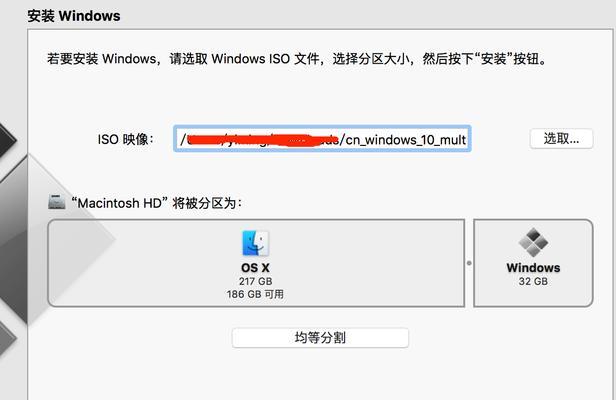
1.准备工作:备份重要文件和数据
在重装系统之前,第一步就是备份重要文件和数据。将重要的照片、文档和其他数据拷贝到外部存储设备或云盘上,以免丢失。

2.下载win10系统安装镜像
从微软官方网站下载win10系统的安装镜像文件。选择与你的宏基笔记本兼容的版本,并确保选择正确的语言和位数(32位或64位)。
3.制作启动盘
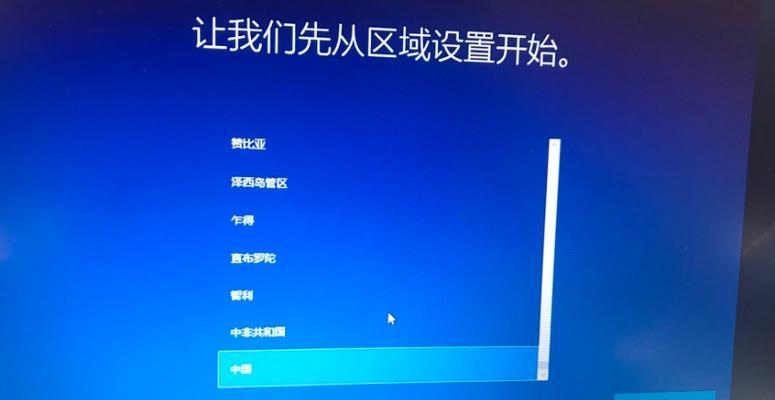
将下载好的win10系统安装镜像文件制作成启动盘。你可以使用官方提供的“媒体创建工具”或第三方软件来完成此步骤。
4.进入BIOS设置
将制作好的启动盘插入宏基笔记本的USB接口,并重启电脑。在开机过程中按下特定的键(一般是F2或Delete键)进入BIOS设置。
5.修改启动顺序
在BIOS设置中,找到“Boot”或“启动选项”菜单。将启动顺序设置为从USB设备启动,确保安装盘可以被识别并启动。
6.开始安装
保存并退出BIOS设置,电脑将从启动盘启动。在安装界面中,选择相应的语言、时区和键盘布局,并点击“下一步”按钮。
7.安装类型
选择“自定义:仅安装Windows(高级)”选项,以便进行全新的安装,并点击“下一步”。
8.分区和格式化
在磁盘分区页面,选择你要安装win10系统的磁盘,点击“删除所有分区”,然后再点击“下一步”进行格式化。
9.等待安装完成
系统会自动进行安装和配置过程,这个过程可能需要一段时间。耐心等待,直到安装完成。
10.设置个人偏好
在安装完成后,按照提示设置个人偏好,如语言、账户和隐私设置等。
11.更新和驱动安装
连接上网络后,系统会自动检测并安装最新的更新和驱动程序。确保所有的更新都被成功安装。
12.安装常用软件
根据个人需求,安装一些常用的软件,如浏览器、办公软件等,以便提高工作和娱乐的效率。
13.恢复个人文件和数据
将之前备份的个人文件和数据拷贝回宏基笔记本中的相应位置,恢复到原来的状态。
14.清理和优化系统
使用系统自带的清理工具或第三方优化软件,对系统进行清理和优化,以提高系统运行速度和稳定性。
15.完成重装
经过以上步骤,你已成功地重装了win10系统。现在,你可以享受焕然一新的宏基笔记本带来的快速和流畅的使用体验了。
通过本文提供的教程,你已经学会了如何在宏基笔记本上重装win10系统。通过备份数据、下载安装镜像、制作启动盘、进入BIOS设置、安装系统等一系列步骤,你可以轻松地为你的宏基笔记本带来焕然一新的使用体验。记住,重装系统前一定要备份重要文件,以免造成数据丢失。祝你成功完成重装,享受高效便捷的宏基笔记本!
转载请注明来自装机之友,本文标题:《宏基笔记本重装win10系统教程(一步步教你如何重装win10系统,让宏基笔记本焕然一新)》
标签:宏基笔记本
- 最近发表
-
- 硅胶手机保护壳使用寿命和影响(了解硅胶手机保护壳的使用寿命和长期使用的影响)
- 华为荣耀8与9游戏性能评测对比(华为荣耀8与9的游戏性能大PK,哪款更胜一筹?)
- 三星32F4088(探索三星32F4088的独特魅力与功能)
- 台电平板X80Pro的使用体验(功能全面,性价比高,是一款不错的平板电脑选择)
- 展现个性与时尚的穿搭指南(揭秘skins风格,教你打造独特时尚形象)
- 荣耀7照相实力大揭秘!(荣耀7照相质量如何?一探究竟!)
- 苹果六32G终极购买指南(解析苹果六32G的优势与不足,让您明智购买)
- 在华三做市场怎么样?——探索华三市场表现及前景(华三市场的竞争力、发展趋势及投资机会)
- 张泉灵(揭秘张泉灵近期动态及其未来发展方向)
- 锤子手机照相表现如何?(以锤子手机拍摄质量、特色功能和用户评价为主要考察点)

